

As instruções deste tópico dizem respeito à preparação do ambiente IEEE 802.1X .
As instruções abaixo referem-se a um comutador CISCO SG350. Poderá ser necessária outra configuração para outros comutadores. Para obter instruções completas, consulte a documentação do fornecedor do comutador.
Execute as instruções pela ordem em que são apresentadas.
Esta configuração foi efetuada:
 Configurar o IEEE 802.1X no servidor de autenticação (fase 1)
Configurar o IEEE 802.1X no servidor de autenticação (fase 1)
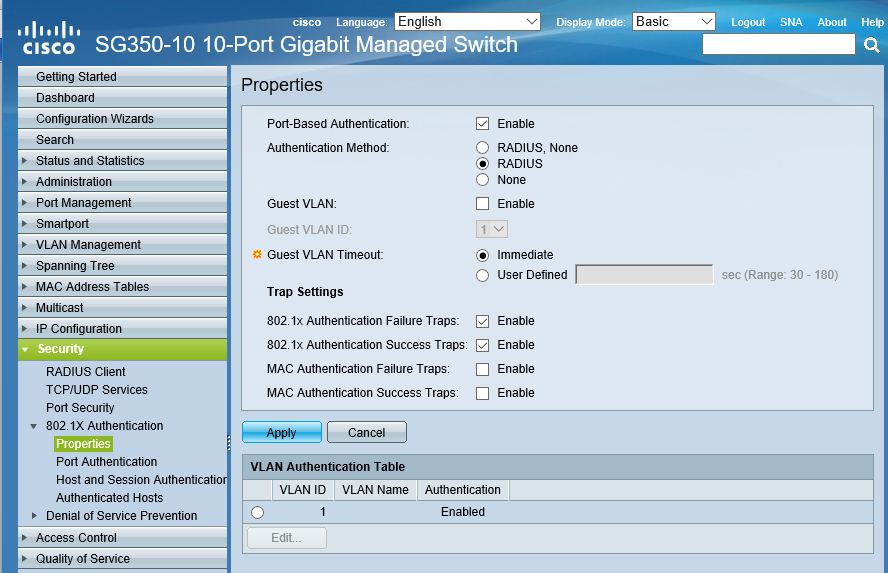 IEEE 802.1X no comutador
IEEE 802.1X no comutadorInicie o utilitário de configuração baseado na Web.
Clique em [Security] -> [802.1X Authentication] -> [Properties].
Selecione a caixa de verificação [Enable] no campo [Port-based Authentication].
Selecione [RADIUS] no grupo de opções [Authentication Method].
Clique em [Apply].
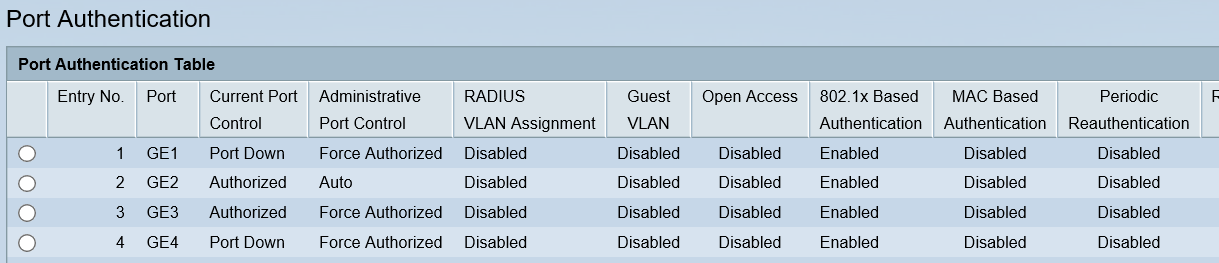 Autenticação de portas
Autenticação de portasInicie o utilitário de configuração baseado na Web.
Clique em [Security] -> [802.1X Authentication] -> [Port Authentication].
Selecione a porta que utilizará para a impressora.
Clique em [Edit].
Selecione a opção: [Auto] no campo [Administrative Port Control].
Clique em [Apply].
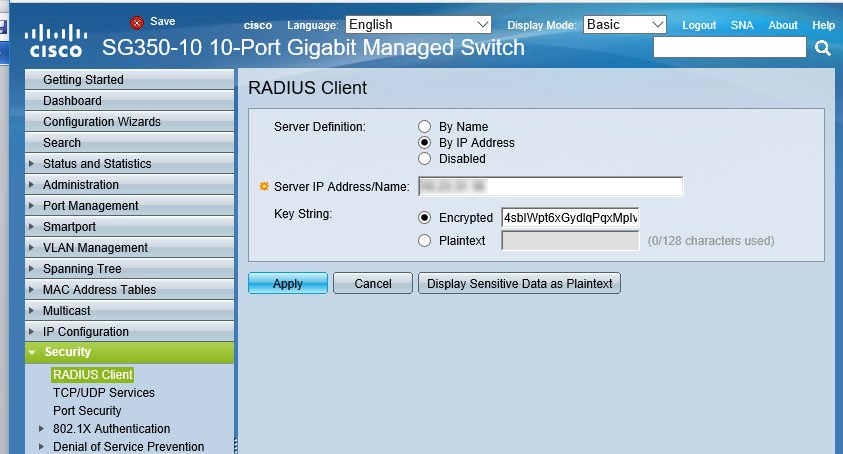 Comunicação com o servidor RADIUS
Comunicação com o servidor RADIUSInicie o utilitário de configuração baseado na Web.
Clique em [Security] -> [RADIUS Client].
Introduza o nome do anfitrião ou o endereço IP do servidor [RADIUS] no [Server IP Address/Name field].
Introduza a chave partilhada que configurou no servidor [RADIUS] no campo [Key String].
Clique em [Apply].
Quando o registo está ativado, pode ver informações e avisos sobre a comunicação IEEE 802.1X .
 Registos
Registos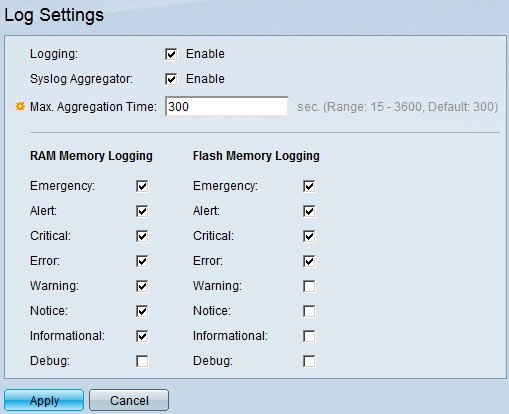 Definições de registo
Definições de registoInicie o utilitário de configuração baseado na Web.
Clique em [Administration]-> [System Log]-> [Log Settings].
Selecione a caixa de verificação [Enable] no campo [Logging].
Clique em [Apply].
Obter informações sobre os protocolos de autenticação IEEE 802.1X
Obter informações sobre a autenticação baseada em porta IEEE 802.1X
Descrição geral dos procedimentos de configuração necessários do IEEE 802.1X
Configurar a autenticação baseada em porta IEEE 802.1X no PRISMAsync Print Server
Configurar o IEEE 802.1X no servidor de autenticação (fase 1)